|
SISTERS OF DARKNESS   Ringrazio Libellule per il consenso a tradurre i suoi tutorial 
qui puoi trovare qualche risposta ai tuoi dubbi. Se l'argomento che ti interessa non è presente, ti prego di segnalarmelo. Questo tutorial è stato creato da Libellule con X19 e tradotto con Corelx7 e CorelX19, ma può essere eseguito con tutte le versioni di PSP Dalla versione X4, il comando Immagine>Rifletti è stato sostituito con Immagine>Capovolgi in orizzontale, e il comando Immagine>Capovolgi con Immagine>Capovolgi in verticale. Nelle versioni X5 e X6, le funzioni sono state migliorate rendendo disponibile il menu Oggetti. Con la nuova versione X7, sono tornati i comandi Rifletti e Capovolgi, ma con nuove differenze. Vedi la scheda sull'argomento qui Le vostre versioni Occorrente. Un tube a scelta. Il resto del materiale qui Per il tube del paesaggio grazie Sonia. Per il tube della donna (non fornito) grazie Criss. (in questa pagina trovi i links ai siti dei creatori di tubes) Filtri in caso di dubbi, ricorda di consultare la mia sezione filtri qui Filters Unlimited 2.0 qui Tramages - Pool Shadow qui VM Distortion - Small Pox qui Mura's Meister - Perspective Tiling qui Alien Skin Eye Candy 5 Impact - Glass qui AAA Frames - Foto Frame qui I filtri Tramages e VM Distortion si possono usare da soli o importati in Filters Unlimited (come fare vedi qui) Se un filtro fornito appare con questa icona  non esitare a cambiare modalità di miscelatura e opacità secondo i colori utilizzati. Nelle ultime versioni di PSP non c'è il gradiente di primo piano/sfondo (Corel_06_029) Puoi usare i gradienti delle versioni precedenti. Trovi qui i gradienti Corel X. Apri le maschere in PSP e minimizzale con il resto del materiale. Colori utilizzati 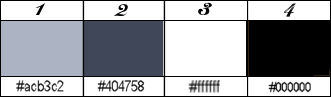 Imposta il colore di primo piano con il colore 1 #acb3c2 e il colore di sfondo con il colore 2 #404758. 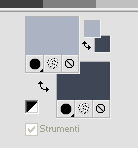 Passa il colore di primo piano a Gradiente di primo piano/sfondo, stile Radiale. 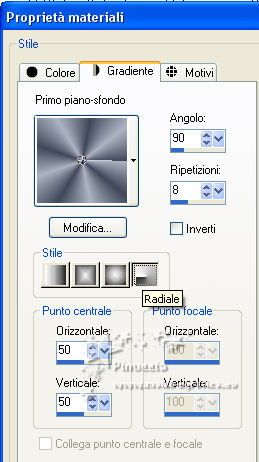 1. Apri una nuova immagine trasparente 900 x 500 pixels, e riempila  con il gradiente. con il gradiente.2. Regola>Sfocatura>Sfocatura gaussiana - raggio 20.  3. Effetti>Plugins>Tramages - Pool Shadow. 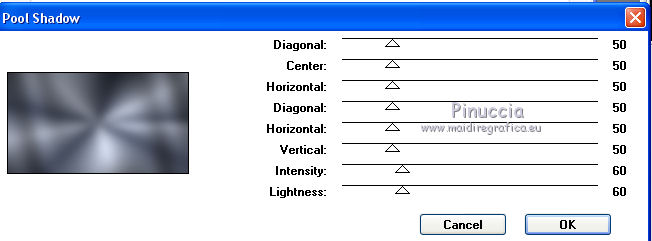 4. Livelli>Duplica. Attiva il livello sottostante dell'originale, Raster 1. 5. Effetti>Plugins>VM Distortion - Smallpox, con i settaggi standard 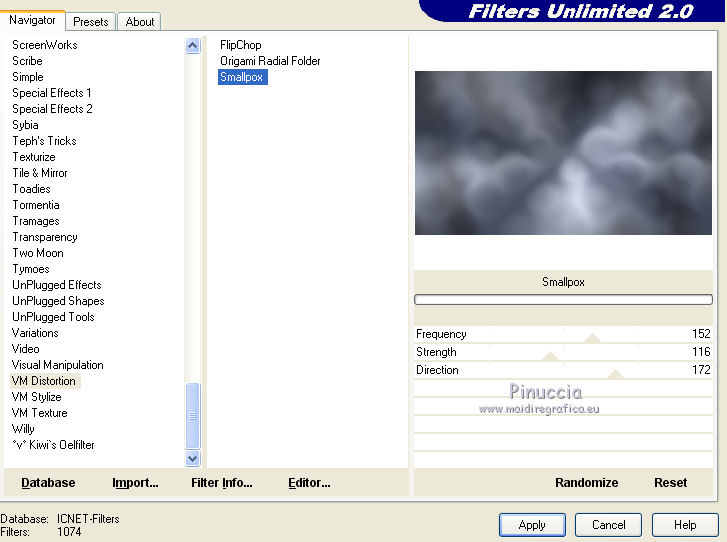 Ripeti l'Effetto una seconda volta. 6. Attiva il livello superiore, copia di Raster 1. Cambia la modalità di miscelatura di questo livello in Luce netta. 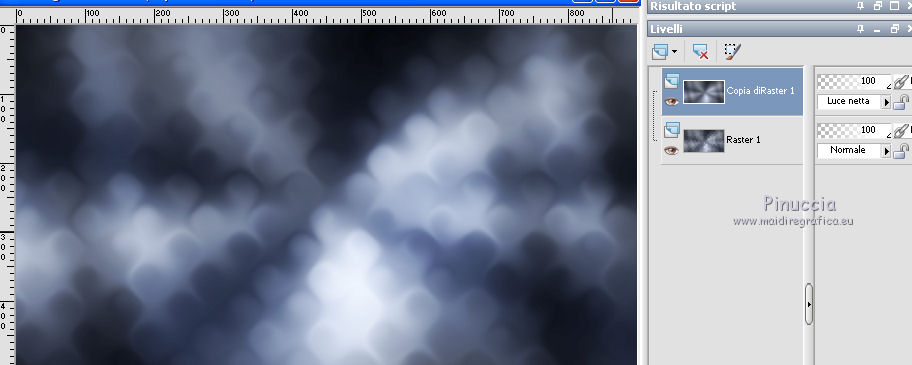 7. Livelli>Nuovo livello raster. Imposta il colore di primo piano con il colore 3 #ffffff. Riempi  il livello con il colore bianco. il livello con il colore bianco.8. Livelli>Nuovo livello maschera>Da immagine. Apri il menu sotto la finestra di origine e vedrai la lista dei files aperti. Seleziona la maschera Narah_Mask_Abstract271.jpg.  Livelli>Unisci>Unisci gruppo. Cambia la modalità di miscelatura di questo livello in Luce diffusa. 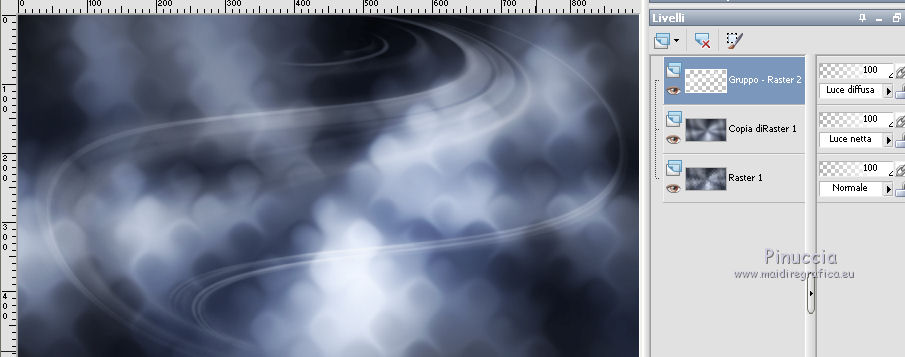 9. Livelli>Nuovo livello raster. Riempi  il livello con il colore #ffffff. il livello con il colore #ffffff.10. Livelli>Nuovo livello maschera>Da immagine. Apri il menu sotto la finestra di origine e seleziona la maschera di Maëlle 2014EXCLUSIF-Maelledreams-Mask2.  Livelli>Unisci>Unisci gruppo. Immagine>Rifletti. Cambia la modalità di miscelatura di questo livello in Sovrapponi. 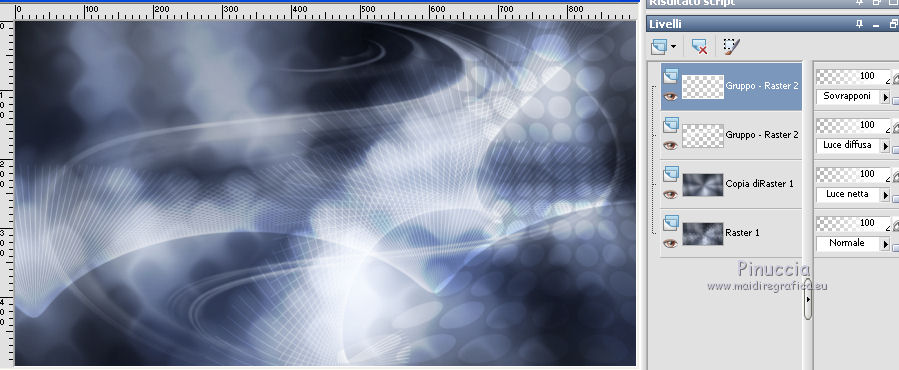 11. Effetti>Effetti 3D>Sfalsa ombra, colore di sfondo #404758 (colore 2) 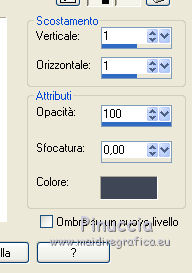 12. Modifica>Copia speciale>Copia Unione. Modifica>Incolla come nuova immagine, e lavoriamo su questa copia. 13. Immagine>Ridimensiona, al 35%, tutti i livelli selezionato. 14. Effetti>Effetti di immagine>Motivo unico.  15. Regola>Sfocatura>Sfocatura gaussiana - raggio 5.  16. Livelli>Nuovo livello raster. Selezione>Seleziona tutto. Apri il tube di Sonia Halloween_0085, e vai a Modifica>Copia. Torna al tuo lavoro e vai a Modifica>Incolla nella selezione. Selezione>Deseleziona. 17. Cambia la modalità di miscelatura di questo livello in Luminanza (esistente) e abbassa l'opacità al 77%. 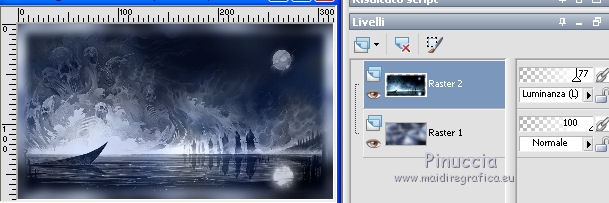 18. Regola>Messa a fuoco>Accentua messa a fuoco. 19. Livelli>Unisci>Unisci visibile. 20. Effetti>Plugins>AAA Frames - Foto Frame. 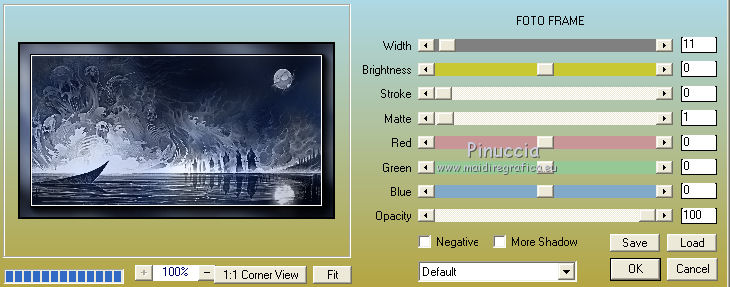 21. Modifica>Copia. Attiva il tuo lavoro e vai a Modifica>Incolla come nuovo livello. 22. Tasto K sulla tastiera per attivare lo strumento Puntatore  e imposta Posizione X: 479,00 e Posizione Y: 128,00. 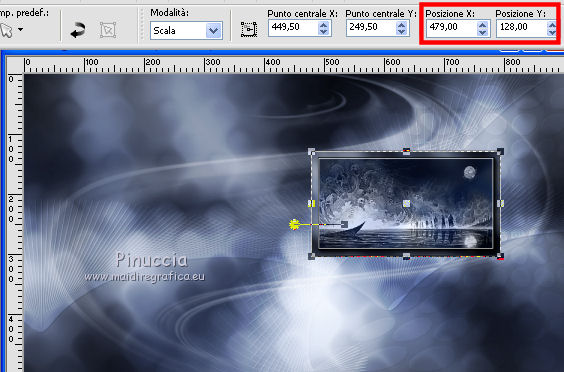 23. Effetti>Effetti 3D>Sfalsa ombra, colore nero. 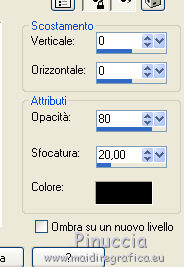 24. Apri il tube sisters_darkness_decor1, e vai a Modifica>Copia. Torna al tuo lavoro e vai a Modifica>Incolla come nuovo livello. 25. Effetti>Effetti di immagine>Scostamento.  Regola>Messa a fuoco>Metti a fuoco. 26. Effetti>Effetti 3D>Sfalsa ombra, con i settaggi precedenti. 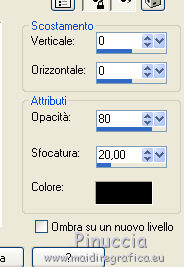 27. Livelli>Unisci>Unisci giù. Chiudi questo livello, e attiva il livello sottostante. Modifica>Copia Speciale>Copia Unione. 28. Modifica>Incolla come nuovo livello. 29. Effetti>Plugins>Mura's Meister - Perspective Tiling. 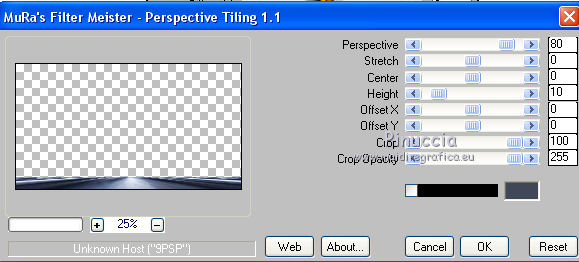 30. Effetti>Effetti 3D>Sfalsa ombra, colore nero.  31. Riapri e attiva il livello superiore. 32. Immagine>Aggiungi bordatura, 1 pixel, simmetriche, colore nero. 33. Selezione>Seleziona tutto. Immagine>Aggiungi bordatura, 5 pixels, simmetriche, colore bianco. Selezione>Inverti. 34. Effetti>Plugins>Alien Skin Eye Candy 5 Impact - Glass seleziona il preset Ruby e ok.  Selezione>Deseleziona. 35. Immagine>Aggiungi bordatura, 1 pixel, simmetriche, colore nero. Immagine>Aggiungi bordatura, 70 pixels, simmetriche, colore bianco. Immagine>Aggiungi bordatura, 1 pixel, simmetriche, colore nero. 36. Selezione>Seleziona tutto. Immagine>Aggiungi bordatura, 5 pixels, simmetriche, colore bianco. Selezione>Inverti. 37. Effetti>Plugins>Alien Skin Eye Candy 5 Impact - Glass seleziona il preset Ruby e ok.  Selezione>Deseleziona. 38. Apri il tube sister_darkness_decor2 e vai a Modifica>Copia. Torna al tuo lavoro e vai a Modifica>Incolla come nuovo livello. 39. Oggetti>Allinea>Centra nella tela. Se stai lavorando con una versione precedente che non rende disponibile il menu Oggetti, Modifica>Taglia e Modifica>Incolla come nuovo livello e il tube sarà perfettamente centrato. Elimina il livello sottostante rimasto vuoto. 40. Apri il tuo tube e vai a Modifica>Copia. Torna al tuo lavoro e vai a Modifica>Incolla come nuovo livello. Immagine>Ridimensiona, se e quanto necessario, tutti i livelli non selezionato. Se ridimensioni: Regola>Messa a fuoco>Metti a fuoco. 41. Livelli>Duplica. Regola>Sfocatura>Sfocatura gaussiana - raggio 10.  Livelli>Disponi>Sposta giù. 42. Cambia la modalità di miscelatura di questo livello in Moltiplica, e abbassa l'opacità al 33%. 43. Apri il tube WA-SistersOfDarkness e vai a Modifica>Copia. Torna al tuo lavoro e vai a Modifica>Incolla come nuovo livello. 44. Effetti>Effetti di immagine>Scostamento.  45. Effetti>Effetti 3D>Sfalsa ombra, colore #a01916.  46. Effetti>Effetti 3D>Sfalsa ombra, colore di primo piano #acb3c2 (colore 1)  47. Firma il tuo lavoro su un nuovo livello. Immagine>Aggiungi bordatura, 1 pixel, simmetriche, colore nero. Salva in formato jpg. I tubes di questa versione sono di Alies e MDZ  Le vostre versioni  Angela per caso  Puoi scrivermi per qualsiasi problema, o dubbio se trovi un link che non funziona, o anche soltanto per un saluto. 9 Settembre 2018 |